ラズパイラックを組み立ててみた!|ラズベリーパイで遊ぼう(2段目以降)
- 2021.09.12
- ラズパイ

こんにちは。前回の記事の続きで、ラズパイラックの2段目以降を組み立てました。
※前回の記事はこちらから↓
目次
今回実施したこと
ラズパイ4を新たに2台追加するため、ラックを増築します。
完成図は以下のようになりました。ラズパイは3台ですが、4台用のラックなので最上段は「空」です。
空きスペースには、USB給電用のタップを入れ込もうかと思っています。

準備したもの
ラックを1段増築するために必要なパーツは以下の通りです。
・前回構築したラック×1
・中板×1
・ラズパイ本体×1
・ヒートシンク×1
・ファン×1
・各種ネジ

① ラズパイ4のヒートシンクを取り付ける
下図の様に取り付けました。
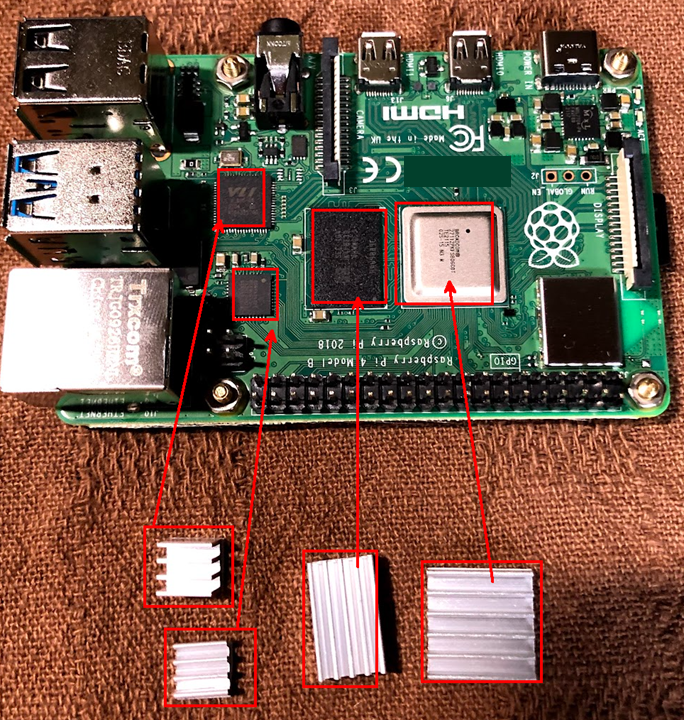

② ラズパイにネジを取り付ける
下図のような「ナット」とネジを用いて、ラズパイの指定の4か所をねじ止めします。
(下図は前回の記事の写真を流用しました。本体がラズパイ3となっていますが、ご了承ください)
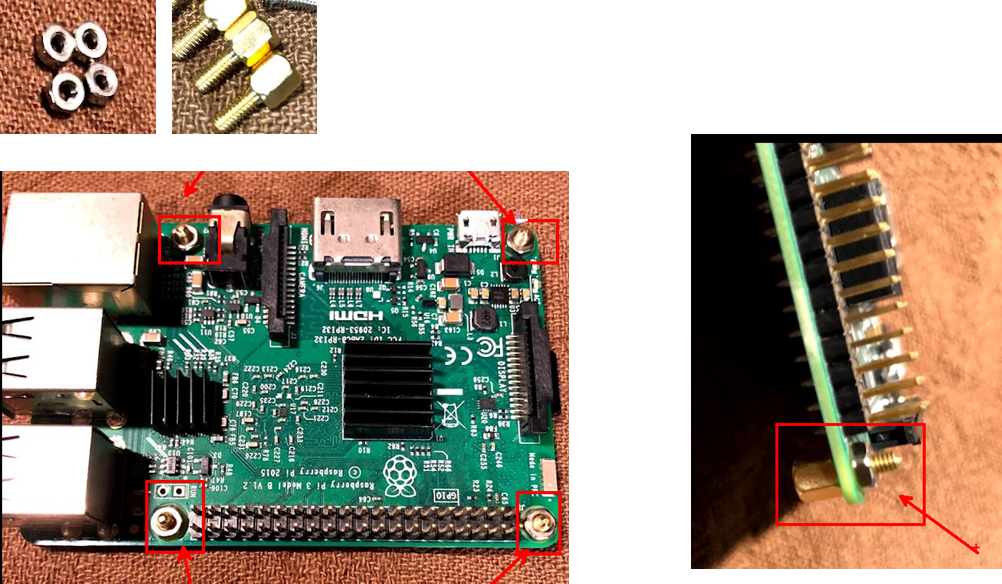
③ 本体をラックに取り付ける
下図の4か所と、ラズパイ本体を結合します。
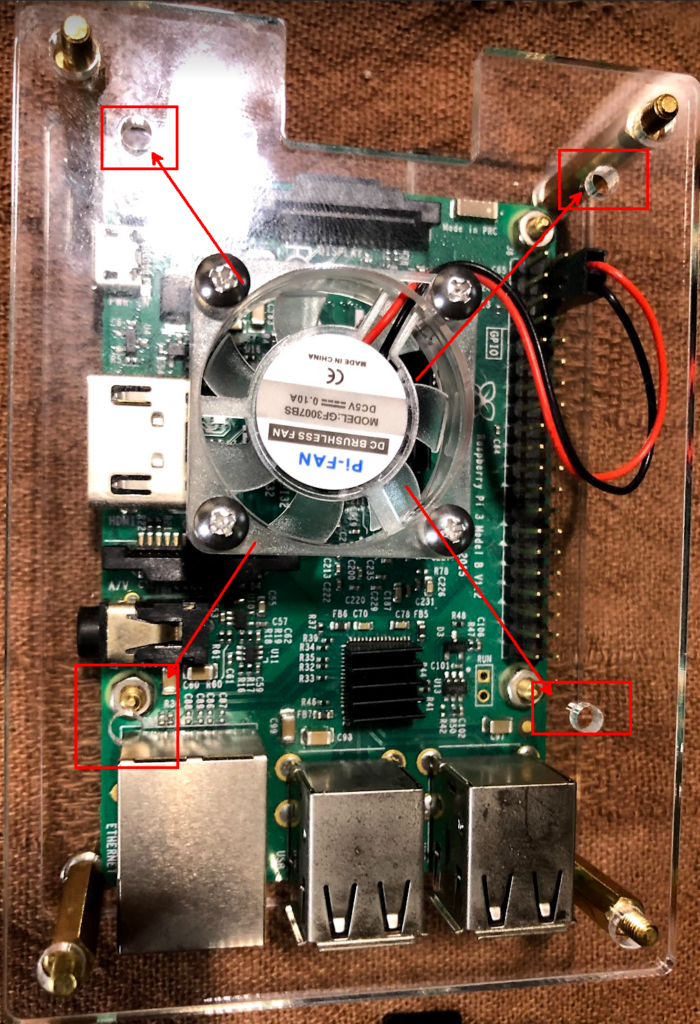
下図のように2段になりました。

④ 中板にファンを取り付ける
準備するパーツは以下の通りです。

ファンの向きや位置が分かりにくかったので、自分なりに整理しました。
・シールが上向きになるように、中板の裏側に取付ける。
・ファンのジャンパー線は下図の向き
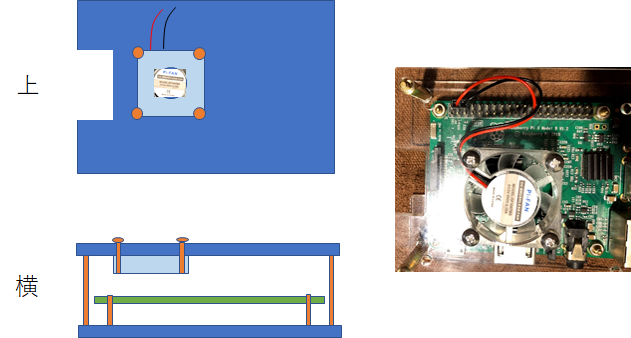
⑤ ファンのジャンパー線を「5V」に接続する。
ピンの「5V PWR」に「赤色」、ピンの「GND」に「黒色」をそれぞれ接続します。
(下図のピン配列情報は、MSDNの公式サイトより引用しております。)
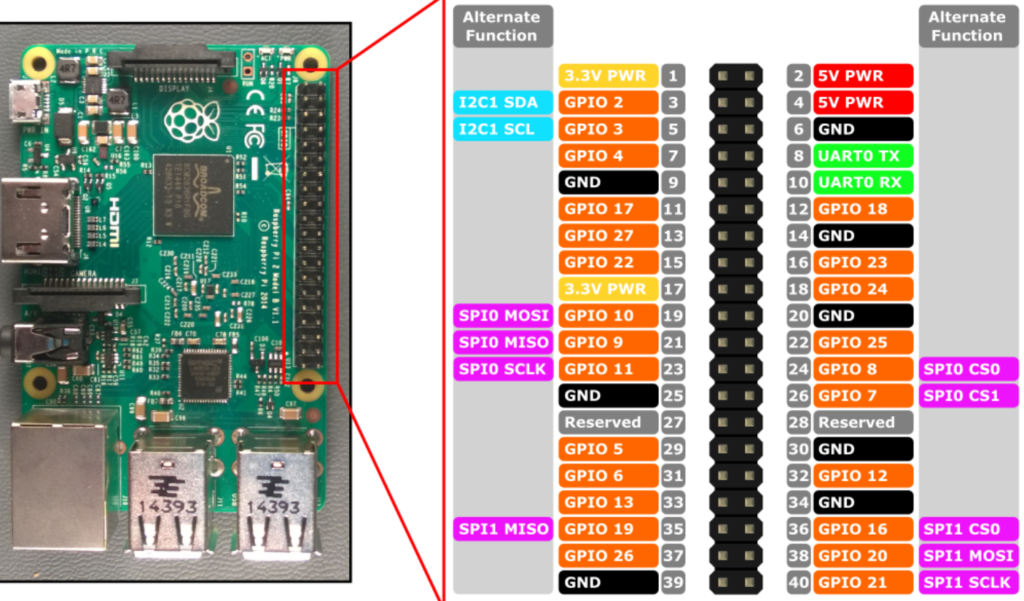
下図のように接続できればOKです。

⑥ 本体と中板を結合する
「本体」と「中板」を結合すれば2段目の完成です。

3段目以降
3段目以降も上記の手順と同様で組み立てました。
特に詰まる所はありませんでした。
まとめ
遂にラズパイクラスタ用のラックが完成しました。
とは言え、未だ電源供給やLAN配線などは行えていませんので、次回以降に作業ログを紹介していきたいと思います。
今回はここまでです。
ではまた!

-
前の記事

ラズパイラックを組み立ててみた!|ラズベリーパイで遊ぼう(1段目) 2021.09.12
-
次の記事

ラズパイラックを組み立ててみた!電源供給編 2021.09.13



